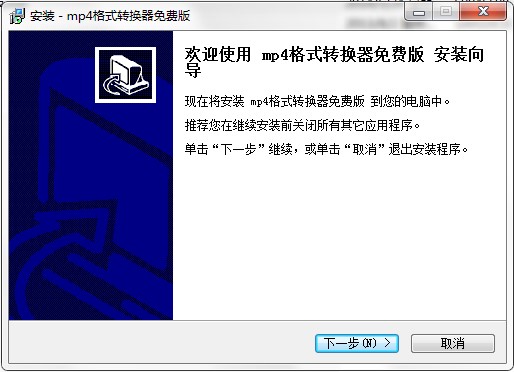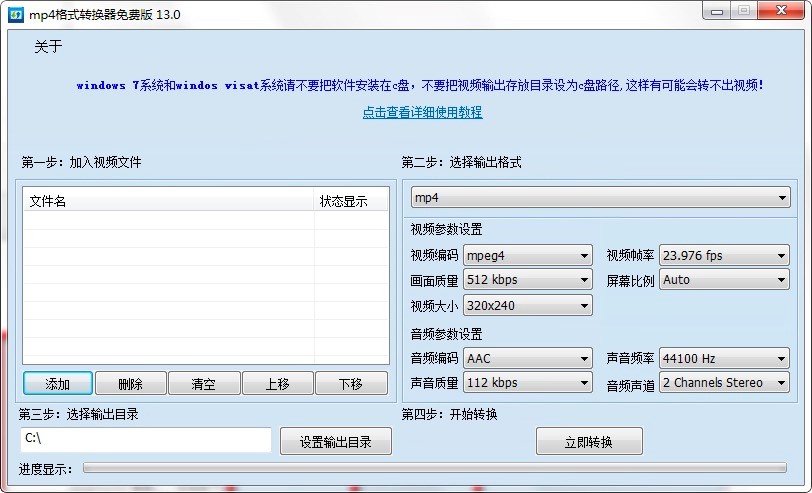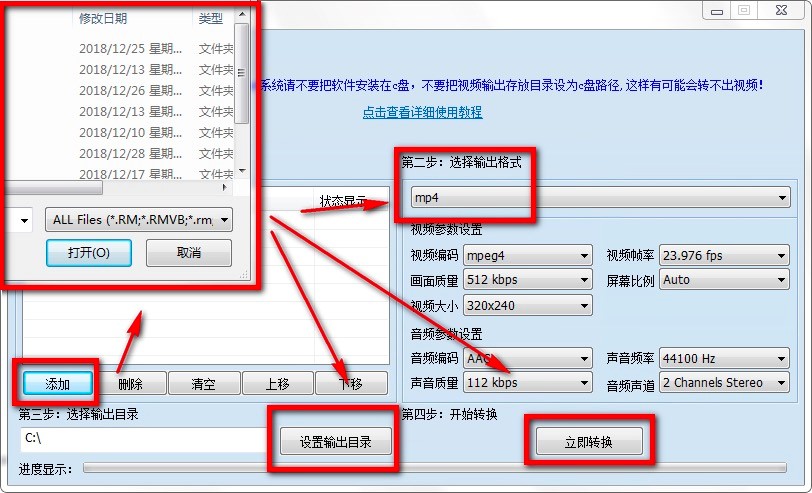MP4格式转换器电脑版基础使用技巧详细介绍
视频格式非常多样化,在一些不同的视频播放器中都要专属的视频格式,这样不仅仅是为了保护该视频的版权问题,同时也能够增加使用这款播放器的用户人数等等。我们在日常过程中 也需要对这些视频格式进行转换,这样才更加方便我们随时随地的进行视频的播放。MP4格式是目前使用最广泛的,同时也是最万能的视频格式,能够适用于不同场景进行播放,接下来给大家带来的一款支持将各种视频格式转换为MP4格式的工具,有需要的小伙伴快来本站下载使用吧!
软件介绍
MP4格式转换器是一种特殊的视频格式转换工具,用于将各种视频转换为MP4格式。如果你想把视频用在手机上或者让它们变小,你可以使用MP4格式转换器进行免费转换。MP4格式转换器还可以调整输出视频,例如,调整当前视频的视频编码、视频帧速率、图像质量、屏幕比例和视频大小。
使用教程
1. 本站提供有MP4格式转换器的下载,用户可以直接在本站下载该软件进行使用。一共提供有两种下载方式供用户自定义选择下载,用户根据个人的网络情况进行下载。成功下载该软件的安装包之后,我们对其进行解压,解压之后双击exe程序文件开始打开进行安装。
2. 在软件安装向导中,我们根据向导内容进行安装即可,需要注意的是该软件的安装位置。用户需要自定义选择该软件的安装位置,这样就不会影响电脑的运行速度,也不会占用电脑的系统资源。
3. 打开下载安装好的MP4格式转换器之后,我们就能够看到这是一款整体都非常简洁的工具,点击主界面左下角的“添加”按钮,将需要转换的文件直接导入进去即可。
MP4格式转换器 图二
4. 文件添加完成之后,我们选择需要转换成的MP4格式的视频文件,各项设置确定完成之后,设置文件输出的目录,然后直接点击“立即转换”按钮,即可进入转换程序。
MP4格式转换器 图三
5. 在这里需要提醒所有的小伙伴,该MP4格式转换器支持输出的格式只有MP4格式,所以对于格式的选择没有其他的选择。但是我们可以设置视频频率、视频编码、画面质量、屏幕比例等信息。
6. 在设置输出目录时,不建议用户选择原目录文件夹,防止出现覆盖原视频的情况出现。另外设置输出路径时,还需要设置选择在C盘以外的目录下,不然可能会造成转换失败。
相关下载
相关文章
相关软件
大家都在找